Muito foco estava no Pixel 6 e suas enormes atualizações de câmera em relação às iterações anteriores. No entanto, há muito mais acontecendo fora de sua câmera aprimorada, conforme o Google introduziu um dos melhores telefones Android. Graças ao poder oferecido pelo novo Google Tensor chip, a empresa introduziu recursos incríveis como Live Translate e muito mais. Isso inclui a nova funcionalidade de digitação por voz do Google Assistant, apresentada desde o Google I / O 2019. Com o Pixel 6 (e 6 Pro) combinado com o Tensor, agora podemos usar o Assistant para enviar mensagens e até incluir emojis.
Como ativar a Digitação por Voz do Assistente
Antes de começar a inserir emojis usando sua voz com o Google Assistente, primeiro você precisa estar equipado com um Pixel 6 ou Pixel 6 Pro. Não está claro se esse recurso é estritamente limitado ao chip Tensor ou se o Google o levará para mais dispositivos no futuro. No entanto, o Pixel 6 é o único telefone Android a incluir esse recurso por enquanto.
Desde que você tenha um dos dispositivos mais recentes do Google, primeiro você precisa garantir que a Digitação por Voz do Assistente esteja ativada. Isso deve estar habilitado por padrão, mas para garantir que você possa continuar, veja como você pode ativar a digitação por voz do Assistente.
- Abrir o app Mensagens no seu Pixel 6.
- Tocar a caixa de entrada de texto para revelar o teclado.
-
Na barra de ferramentas do teclado, toque no Engrenagem ícone.
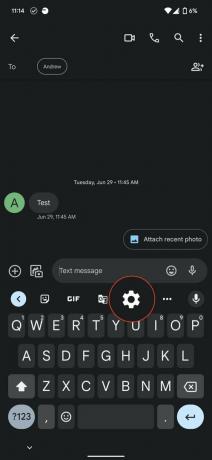
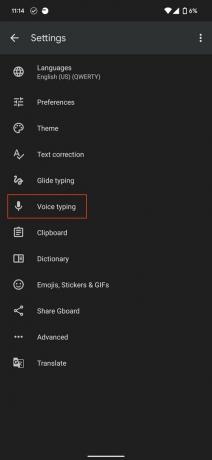
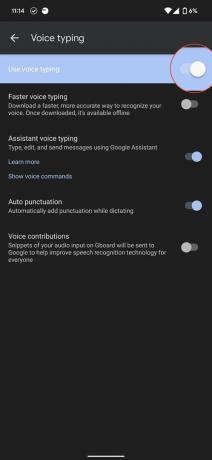 Fonte: Android Central
Fonte: Android Central - Na lista, toque em Digitação por Voz.
- No topo da página, vire Assistente de digitação por voz sobre.
Como inserir emojis usando sua voz
Com a digitação por voz do Assistente ativada, agora você pode contar com o Google Assistente para ditar suas mensagens de texto. Isso inclui adicionar pontuação, remover palavras e frases, enviar a mensagem e até mesmo dar a você a capacidade de inserir emojis usando sua voz.
- Abrir o aplicativo que você deseja usar para inserir emojis.
- Toque no caixa de entrada de texto para revelar o teclado.
-
Na barra de ferramentas do teclado, toque no ícone de microfone. Você também pode simplesmente dizer "Ok Google, digite".
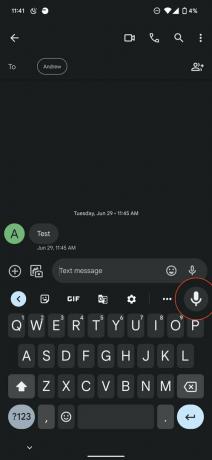
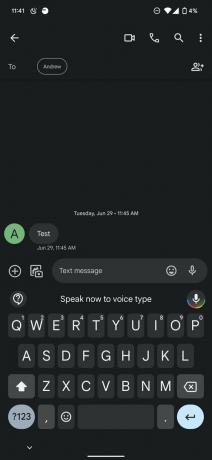
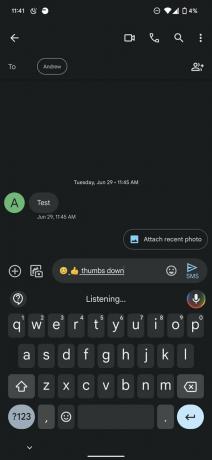 Fonte: Android Central
Fonte: Android Central - Dizer o nome do emoji em voz alta.
- Dizer "Pare"quando terminar de inserir os emojis.
Se você souber a descrição correta dos emojis que deseja usar, o Pixel 6 e o Assistente não deverão ter problemas. Os únicos problemas potenciais podem surgir se você estiver procurando por um dos emojis mais obscuros e não souber o nome de início. No entanto, aqui estão alguns exemplos de emojis que você pode inserir na composição da sua mensagem.
- "Lol emoji" - 😂
- "Emoji de polegar para cima" - 👍
- "Emoji de cara feliz" - 😊
- "Emoji de coração" - ❤️
- "Beijando emoji" - 😘
- "Sorrindo com os dentes emoji" - 😁
- "Emoji de olhos de coração" - 😍
- "Emoji de rosto apaixonado" - 🥰
- "Obrigado emoji" - 🙏
Aqueles que desejam se familiarizar com mais emojis do que apenas dar um joinha em alguém podem querer dar uma olhada Emojipedia. O site facilita a pesquisa de emojis para que você possa descobrir exatamente o que deseja usar.
Nossas melhores escolhas de equipamentos
Andrew Myrick
Andrew Myrick é redator freelance na Android Central. Ele gosta de tudo relacionado à tecnologia, incluindo tablets, smartphones e tudo o mais. Talvez seu passatempo favorito seja colecionar fones de ouvido diferentes, mesmo que todos acabem na mesma gaveta.
